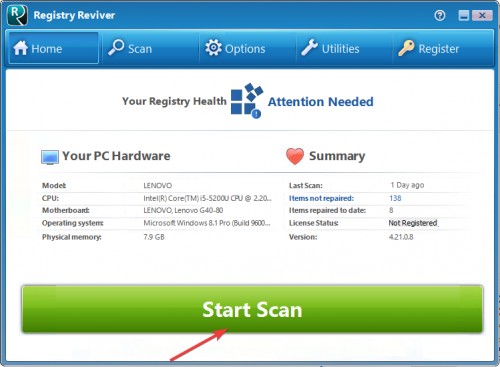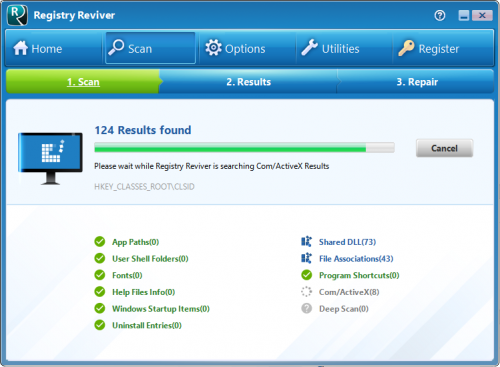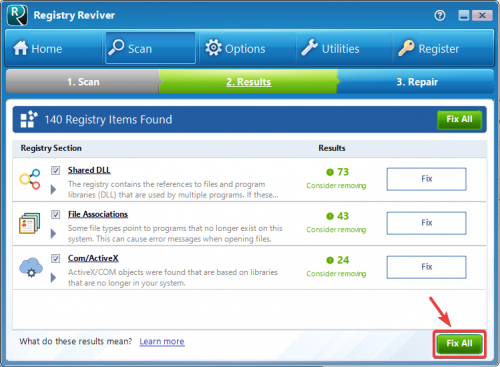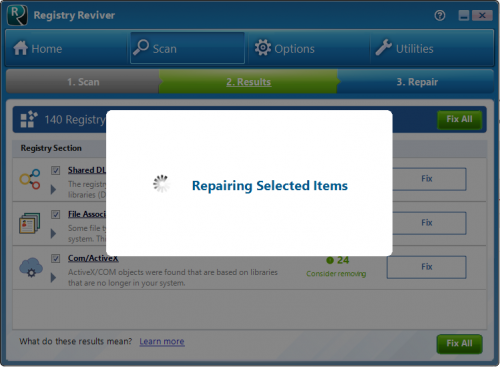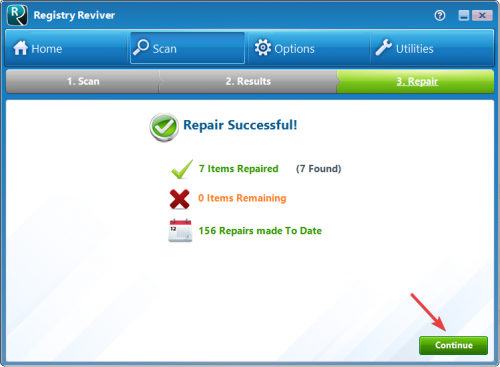Hogyan használhatom a Registry Reviver-t a problémák beolvasásához és javításához? (Vizuális útmutató)How do I use Registry Reviver to scan for issues and repair them? (Visual Guide)
Az alábbi gyors útmutató bemutatja, hogyan használható a Registry Reviver 5 egyszerű lépésben a problémák megkeresésére és kijavítására!
1. Indítsa el a Registry Reviver alkalmazást, és kattintson a Start Scan gombra a számítógép szkennelésének megkezdéséhez
2. Kattintson a ” Begin Scan ” ( Vizsgálat megkezdése) elemre, és várja meg, amíg a szkennelés befejeződik
3. Tekintse át a beolvasási eredményeket, és kattintson az Összes javítása gombra az összes talált probléma kijavításához
5. A javítás befejezése után látni fogja a végeredményeket, és a számítógép állapota Kiválóra változik.
Ez tényleg olyan egyszerű, mint ez!